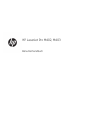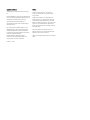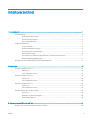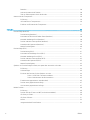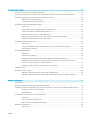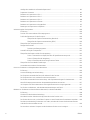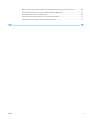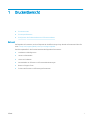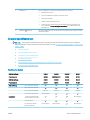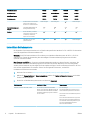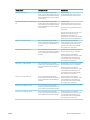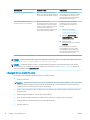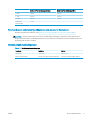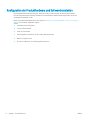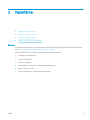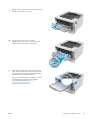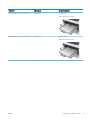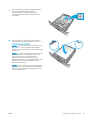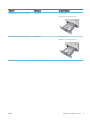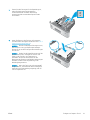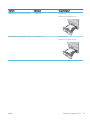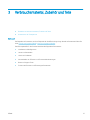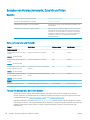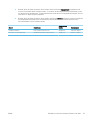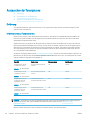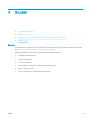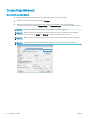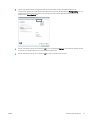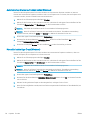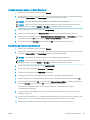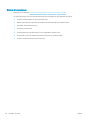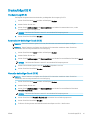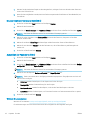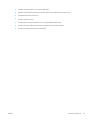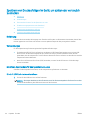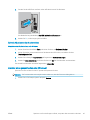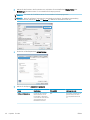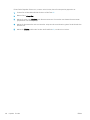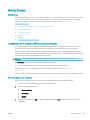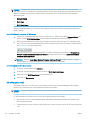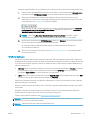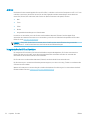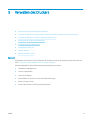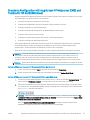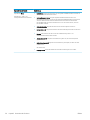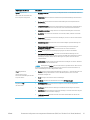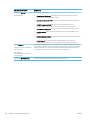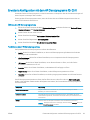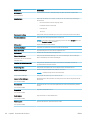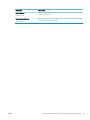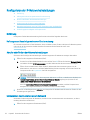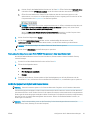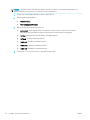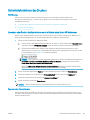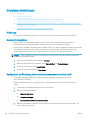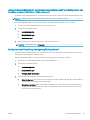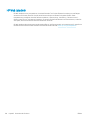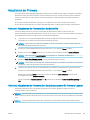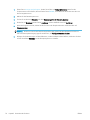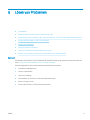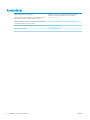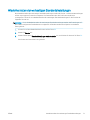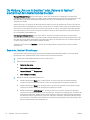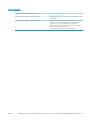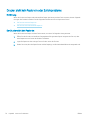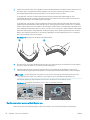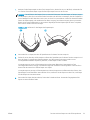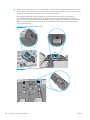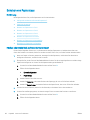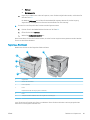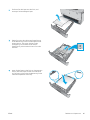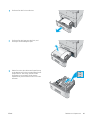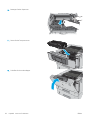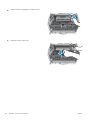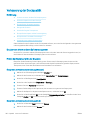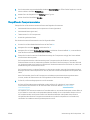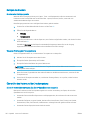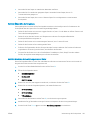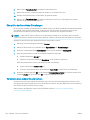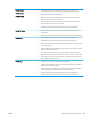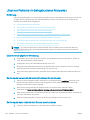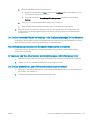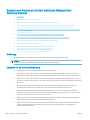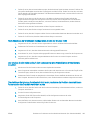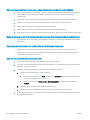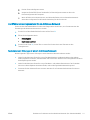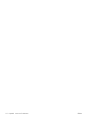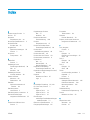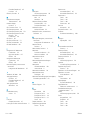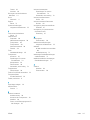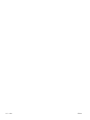Benutzerhandbuch
LaserJet Pro M402, M403
www.hp.com/support/ljM402
www.hp.com/support/ljM403
HEWLETT-PAC
KARD
2
1
M402n
M402dn
M402dne
M402dw
M403n
M403d
M403dn
M403dw


HP LaserJet Pro M402, M403
Benutzerhandbuch

Copyright und Lizenz
© Copyright 2017 HP Development Company,
L.P.
Die Vervielfältigung, Adaption oder Übersetzung
ist ohne vorherige schriftliche Genehmigung nur
im Rahmen des Urheberrechts zulässig.
Die in diesem Dokument enthaltenen
Informationen können ohne Vorankündigung
geändert werden.
Für HP Produkte und Dienste gelten nur die
Gewährleistungen, die in den ausdrücklichen
Gewährleistungserklärungen des jeweiligen
Produkts bzw. Dienstes aufgeführt sind. Dieses
Dokument gibt keine weiteren
Gewährleistungen. HP haftet nicht für
technische oder redaktionelle Fehler oder
Auslassungen in diesem Dokument.
Edition 5, 1/2021
Marken
Adobe
®
, Adobe Photoshop
®
, Acrobat
®
und
Pos
tScript
®
sind Marken von Adobe Systems
Incor
porated.
Apple und das Apple-Logo sind Marken von
Apple Computer, Inc., eingetragen in den USA
und anderen Ländern/Regionen. iPod ist eine
Marke von Apple Computer, Inc. iPod darf nur für
legale oder vom Rechtsinhaber genehmigte
Kopien verwendet werden. Erwerben Sie Musik
auf legale Weise.
Microsoft®, Windows®, Windows® XP und
Windows Vista® sind in den USA eingetragene
Marken der Microsoft Corporation.
UNIX
®
ist eine eingetragene Marke von The Open
Gro
up.

Inhaltsverzeichnis
1 Druckerübersicht ....................................................................................................................................................................................... 1
Druckeransichten ...................................................................................................................................................................... 2
Vorderansicht des Druckers ............................................................................................................................... 2
Rückansicht des Druckers ................................................................................................................................... 3
Ansicht des Bedienfelds ...................................................................................................................................... 4
Druckerspezikationen ............................................................................................................................................................ 5
Technische Daten ................................................................................................................................................. 5
Unterstützte Betriebssysteme .......................................................................................................................... 6
Lösungen für das mobile Drucken .................................................................................................................... 8
Druckerabmessungen ......................................................................................................................................... 9
Stromverbrauch, elektrische Spezikationen und akustische Emissionen .............................................. 11
Betriebsumgebungsbedingungen .................................................................................................................. 11
Konguration der Produkthardware und Softwareinstallation ...................................................................................... 12
2 Papierfächer ............................................................................................................................................................................................ 13
Einlegen von Papier in Fach 1 ............................................................................................................................................... 14
Einführung .......................................................................................................................................................... 14
Fach 1 Papierausrichtung ................................................................................................................................. 16
Einlegen von Papier in Fach 2 ............................................................................................................................................... 18
Einführung .......................................................................................................................................................... 18
Fach 2 Papierausrichtung ................................................................................................................................. 20
Einlegen von Papier in Fach 3 ............................................................................................................................................... 22
Einführung .......................................................................................................................................................... 22
Fach 3 Papierausrichtung ................................................................................................................................. 24
Einlegen und Drucken von Umschlägen ............................................................................................................................. 26
Einführung .......................................................................................................................................................... 26
Bedrucken von Briefumschlägen .................................................................................................................... 26
Umschlagausrichtung ....................................................................................................................................... 26
3 Verbrauchsmaterial, Zubehör und Teile .............................................................................................................................................. 27
Bestellen von Verbrauchsmaterial, Zubehör und Teilen .................................................................................................. 28
DEWW iii

Bestellen ............................................................................................................................................................. 28
Verbrauchsmaterial und Zubehör ................................................................................................................... 28
Teile zur Selbstreparatur durch den Kunden ................................................................................................. 28
Austauschen der Tonerpatrone ........................................................................................................................................... 30
Einführung .......................................................................................................................................................... 30
Informationen zu Tonerpatronen ................................................................................................................... 30
Entfernen und Einsetzen der Tonerpatrone .................................................................................................. 31
4 Drucken .................................................................................................................................................................................................... 35
Druckaufträge (Windows) ..................................................................................................................................................... 36
Druckanleitung (Windows) ............................................................................................................................... 36
Automatisches Drucken auf beiden Seiten (Windows) ................................................................................ 38
Manueller beidseitiger Druck (Windows) ....................................................................................................... 38
Drucken mehrerer Seiten pro Blatt (Windows) ............................................................................................. 39
Auswählen der Papiersorte (Windows) .......................................................................................................... 39
Weitere Druckaufgaben .................................................................................................................................... 40
Druckaufträge (OS X) ............................................................................................................................................................. 41
Druckanleitung (OS X) ....................................................................................................................................... 41
Automatischer beidseitiger Druck (OS X) ....................................................................................................... 41
Manueller beidseitiger Druck (OS X) ............................................................................................................... 41
Drucken mehrerer Seiten pro Blatt (OS X) ..................................................................................................... 42
Auswählen der Papiersorte (OS X) .................................................................................................................. 42
Weitere Druckaufgaben .................................................................................................................................... 42
Speichern von Druckaufträgen im Gerät, um später oder vertraulich zu drucken ...................................................... 44
Einführung .......................................................................................................................................................... 44
Vorbereitungen .................................................................................................................................................. 44
Einrichten des Druckers für das Speichern von Jobs ................................................................................... 44
Schritt 1: USB-Flash-Laufwerk installieren .............................................................................. 44
Schritt 2: Aktualisieren des Druckertreibers ............................................................................. 45
Erstellen eines gespeicherten Jobs (Windows) ............................................................................................. 45
Drucken eines gespeicherten Auftrags .......................................................................................................... 47
Löschen eines gespeicherten Auftrags .......................................................................................................... 47
Mobiles Drucken ..................................................................................................................................................................... 49
Einführung .......................................................................................................................................................... 49
Drucken über Wi-Fi Direct und NFC (nur drahtlose Modelle) ...................................................................... 49
HP ePrint per E-Mail .......................................................................................................................................... 50
HP ePrint-Software ........................................................................................................................................... 51
AirPrint ................................................................................................................................................................. 52
Integrierte Android-Druckfunktion ................................................................................................................. 52
iv DEWW

5 Verwalten des Druckers ......................................................................................................................................................................... 53
Ändern Sie die Druckerverbindungsart (Windows) ........................................................................................................... 54
Erweiterte Konguration mit integriertem HP Webserver (EWS) und Toolbox für HP Gerät (Windows) ................. 55
Erweiterte Konguration mit dem HP Dienstprogramm für OS X .................................................................................. 59
Önen des HP Dienstprogramms ................................................................................................................... 59
Funktionen des HP Dienstprogramms ........................................................................................................... 59
Kongurieren der IP-Netzwerkeinstellungen .................................................................................................................... 62
Einführung .......................................................................................................................................................... 62
Haftungsausschluss bei gemeinsamer Druckernutzung ............................................................................ 62
Abrufen oder Ändern der Netzwerkeinstellungen ....................................................................................... 62
Umbenennen des Druckers in einem Netzwerk ........................................................................................... 62
Manuelles Kongurieren von IPv4-TCP/IP-Parametern über das Bedienfeld .......................................... 63
Verbindungsgeschwindigkeit und Duplexmodus ......................................................................................... 63
Sicherheitsfunktionen des Druckers ................................................................................................................................... 65
Einführung .......................................................................................................................................................... 65
Zuweisen oder Ändern des Systemkennworts mit dem integrierten HP Webserver ............................. 65
Sperren des Formatierers ................................................................................................................................ 65
Energiespareinstellungen ..................................................................................................................................................... 66
Einführung .......................................................................................................................................................... 66
Drucken im EconoMode .................................................................................................................................... 66
Kongurieren der Einstellung „Bereitschaft/automatisches Ausschalten nach“ .................................... 66
Festlegen der Verzögerung für „Automatisches Ausschalten nach“ und Kongurieren des
Druckers, so dass er höchstens 1 Watt verbraucht ..................................................................................... 67
Kongurieren der Einstellung „Verzögerung für Ausschalten“ .................................................................. 67
HP Web Jetadmin ................................................................................................................................................................... 68
Aktualisieren der Firmware ................................................................................................................................................... 69
Methode 1: Aktualisieren der Firmware über das Bedienfeld .................................................................... 69
Methode 2: Aktualisieren der Firmware über das Dienstprogramm für Firmware-Updates ................ 69
6 Lösen von Problemen ............................................................................................................................................................................ 71
Kundendienst .......................................................................................................................................................................... 72
Wiederherstellen der werkseitigen Standardeinstellungen ............................................................................................ 73
Die Meldung „Patrone ist bald leer“ oder „Patrone ist fast leer“ erscheint auf dem Bedienfeld des Druckers ....... 74
Ändern der „Fast leer“-Einstellungen ............................................................................................................. 74
Materialbestell. .................................................................................................................................................. 75
Drucker zieht kein Papier ein oder Zufuhrprobleme ........................................................................................................ 76
Einführung .......................................................................................................................................................... 76
Der Drucker zieht kein Papier ein .................................................................................................................... 76
Der Drucker zieht mehrere Blatt Papier ein ................................................................................................... 78
Beheben von Papierstaus ..................................................................................................................................................... 82
Einführung .......................................................................................................................................................... 82
DEWW v

Häuge oder wiederholt auftretende Papierstaus? ..................................................................................... 82
Papierstau-Positionen ...................................................................................................................................... 83
Beheben von Papierstaus in Fach 1 ................................................................................................................ 84
Beheben von Papierstaus in Fach 2 ................................................................................................................ 84
Beheben von Papierstaus in Fach 3 ................................................................................................................ 88
Beheben von Papierstaus im Fixierer ............................................................................................................. 93
Beheben von Papierstaus im Ausgabefach ................................................................................................... 95
Beseitigen von Papierstaus im Duplexer ....................................................................................................... 97
Verbesserung der Druckqualität ....................................................................................................................................... 100
Einführung ........................................................................................................................................................ 100
Drucken von einem anderen Softwareprogramm ..................................................................................... 100
Prüfen der Papiersorte für den Druckjob .................................................................................................... 100
Überprüfen der Papiersorteneinstellung (Windows) ............................................................ 100
Überprüfen der Papiersorteneinstellung (OS X) .................................................................... 100
Überprüfen des Tonerpatronenstatus ......................................................................................................... 101
Reinigen des Druckers .................................................................................................................................... 102
Drucken einer Reinigungsseite ................................................................................................. 102
Visuelle Prüfung der Tonerpatrone .............................................................................................................. 102
Überprüfen des Papiers und der Druckumgebung .................................................................................... 102
Schritt 1: Verwenden von Papier, das den HP Spezikationen entspricht ......................... 102
Schritt 2: Überprüfen der Umgebung ...................................................................................... 103
Schritt 3: Einstellen der Ausrichtung einzelner Fächer ......................................................... 103
Überprüfen der EconoMode-Einstellungen ................................................................................................ 104
Verwenden eines anderen Druckertreibers ................................................................................................ 104
Lösen von Problemen in drahtgebundenen Netzwerken ............................................................................................. 106
Einführung ........................................................................................................................................................ 106
Unzureichende physische Verbindung ........................................................................................................ 106
Der Computer verwendet die falsche IP-Adresse für den Drucker ......................................................... 106
Der Computer kann nicht mit dem Drucker kommunizieren ................................................................... 106
Der Drucker verwendet falsche Verbindungs- oder Duplexeinstellungen für das Netzwerk ............. 107
Neue Softwareprogramme können Kompatibilitätsprobleme verursachen ......................................... 107
Ihr Computer oder Ihre Arbeitsstation sind möglicherweise nicht richtig eingerichtet ....................... 107
Der Drucker ist deaktiviert, oder die Netzwerkeinstellungen sind falsch .............................................. 107
Beheben von Problemen mit dem drahtlosen Netzwerk (nur drahtlose Modelle) ................................................... 108
Einführung ........................................................................................................................................................ 108
Checkliste für die drahtlose Verbindung ..................................................................................................... 108
Nach Abschluss der drahtlosen Konguration druckt der Drucker nicht ............................................... 109
Der Drucker druckt nicht, und auf dem Computer ist eine Firewall eines Drittanbieters installiert ... 109
Die drahtlose Verbindung funktioniert nicht mehr, nachdem die Position des drahtlosen Routers
oder des Druckers verändert wurde ............................................................................................................ 109
Der Anschluss mehrerer Computer an den drahtlosen Drucker ist nicht möglich ............................... 110
vi DEWW

Beim Anschluss an ein VPN wird die Verbindung des drahtlosen Druckers unterbrochen ................. 110
Das Netzwerk erscheint nicht in der Liste der drahtlosen Netzwerke ................................................... 110
Das drahtlose Netzwerk funktioniert nicht ................................................................................................. 110
Durchführen eines Diagnosetests für ein drahtloses Netzwerk .............................................................. 111
Reduzieren von Störungen in einem drahtlosen Netzwerk ..................................................................... 111
Index ........................................................................................................................................................................................................... 113
DEWW vii

viii DEWW

1 Druckerübersicht
●
Druckeransichten
●
Druckerspezikationen
●
Konguration der Produkthardware und Softwareinstallation
Siehe auch:
Die folgenden Informationen sind zum Zeitpunkt der Veröentlichung richtig. Aktuelle Informationen nden Sie
unter www.hp.com/support/ljM402, www.hp.com/support/ljM403.
Die HP Kompletthilfe für den Drucker beinhaltet die folgenden Informationen:
●
Installieren und Kongurieren
●
Lernen und Verwenden
●
Lösen von Problemen
●
Herunterladen von Software- und Firmware-Aktualisierungen
●
Beitritt zu Support-Foren
●
Suchen nach Garantie- und Zulassungsinformationen
DEWW 1

Druckeransichten
●
Vorderansicht des Druckers
●
Rückansicht des Druckers
●
Ansicht des Bedienfelds
Vorderansicht des Druckers
HEWLETT-PACKARD
3
2
1
1
4
5
6
8
7
2
3
1 Zweizeilige Bedienfelder mit Hintergrundbeleuchtung
2 Entriegelungstaste für die vordere Klappe (Zugang zur Tonerpatrone)
3 Ein/Aus-Taste
4 Fach 3 (optional)
5 Fach 2
6 Fach 1
7 Ausgabefacherweiterung
8 Ausgabefach
2 Kapitel 1 Druckerübersicht DEWW

Rückansicht des Druckers
8
7
5
6
4
1
2
3
1 USB-Anschluss (zum Speichern von Jobs und privatem Drucken)
HINWEIS: Möglicherweise ist der Anschluss abgedeckt.
2 USB-Schnittstellenanschluss
3 Ethernet-Anschluss (nur Netzwerkmodelle)
4 Netzanschluss
5 Fach 3 (optional)
HINWEIS: Fach 3 wird beim Einlegen von Papier im Format A4 oder Legal vergrößert.
6 Staubschutzdeckel für Fach 2
HINWEIS: Der Staubschutzdeckel wird beim Einlegen von Papier im Format A4 oder Legal nach oben geklappt.
7 Serien- und Druckernummeraufkleber
8 Hintere Klappe (Zugang zum Beheben von Papierstaus)
DEWW Druckeransichten 3

Ansicht des Bedienfelds
2
3
7
1
8
9
5
6
4
1 Bedienfeldanzeige Dieser Bildschirm enthält Menüs und Druckerdaten.
2 Achtung-LED (gelb) Diese LED blinkt, wenn ein Benutzereingri erforderlich ist.
3 Bereitschafts-LED (grün) Diese LED leuchtet, wenn der Drucker druckbereit ist. Sie blinkt, wenn der Drucker
Druckdaten empfängt oder sich im Bereitschaftsmodus bendet.
4
Schaltäche Linkspfeil
Mit dieser Schaltäche können Sie durch die Menüs navigieren oder den Wert auf der
Anzeige verringern.
5
Schaltäche Zurückpfeil
Sie können diese Schaltäche für folgende Aktionen verwenden:
●
Bedienfeldmenüs verlassen
●
In einer Untermenüliste zurück zu einem vorhergehenden Menü wechseln
●
In einer Untermenüliste zurück zu einer vorhergehenden Menüoption wechseln
(ohne die Änderungen der Menüoption zu speichern)
6
Drahtlos-Taste (nur drahtlose
Modelle)
Verwenden Sie diese Taste, um auf das Drahtlos-Menü zuzugreifen.
7
Schaltäche Rechtspfeil
Mit dieser Schaltäche können Sie durch die Menüs navigieren oder den Wert auf der
Anzeige erhöhen.
4 Kapitel 1 Druckerübersicht DEWW

8 Schaltäche OK Mit dem Schaltäche OK können Sie die folgenden Aktionen ausführen:
●
Bedienfeldmenüs önen
●
Ein auf dem Bedienfeld angezeigtes Untermenü önen
●
Menüoption auswählen
●
Bestimmte Fehlermeldungen löschen
●
Einen Druckauftrag als Reaktion auf eine Bedienfeldauorderung beginnen (z. B.
wenn die Meldung Drücken Sie [OK], um fortzufahren auf der Bedienfeldanzeige
angezeigt wird).
9
Schaltäche Abbrechen
Mit dieser Schaltäche können Sie einen Druckauftrag abbrechen oder die Menüs auf dem
Bedienfeld schließen.
Druckerspezikationen
WICHTIG: Die folgenden Spezikationen waren zum Zeitpunkt der Veröentlichung korrekt, können jedoch
jederzeit geändert werden. Aktuelle Informationen nden Sie unter www.hp.com/support/ljM402, www.hp.com/
support/ljM403.
●
Technische Daten
●
Unterstützte Betriebssysteme
●
Lösungen für das mobile Drucken
●
Druckerabmessungen
●
Stromverbrauch, elektrische Spezikationen und akustische Emissionen
●
Betriebsumgebungsbedingungen
Technische Daten
Modellbezeichnung
Produktnummer
Modellbezeichnung
Produktnummer
M402N
C5F93A
M403N
F6J41A
M402DN
C5F94A/G3V21A
M403DN
F6J43A
M402DW
C5F95A
M403dw
F6J44A
M402d
C5F92A
M403D
F6J42A
Papierzuführung Fach 1 (Kapazität 100 Blatt)
Fach 2 (Kapazität 250 Blatt)
Fach 3 (Kapazität 550 Blatt) Optional Optional Optional Optional
Automatischer Duplexdruck Nicht verfügbar
Konnektivität 10/100/1000 Ethernet LAN-
Verbindung mit IPv4 und IPv6
Nicht verfügbar
Hi-Speed USB 2.0
Druckserver für Wireless-
Netzwerkverbindung
Nicht verfügbar Nicht verfügbar Nicht verfügbar
DEWW Druckerspezikationen 5

Modellbezeichnung
Produktnummer
Modellbezeichnung
Produktnummer
M402N
C5F93A
M403N
F6J41A
M402DN
C5F94A/G3V21A
M403DN
F6J43A
M402DW
C5F95A
M403dw
F6J44A
M402d
C5F92A
M403D
F6J42A
HP Near-Field Communication
(NFC) und Wi-Fi Direct zum
Drucken von mobilen Geräten
Nicht verfügbar Nicht verfügbar Nicht verfügbar
Bedienfeldanzeige und -
eingabe
Zweizeilige Bedienfelder mit
Hintergrundbeleuchtung
Drucken Druckt 38 Seiten pro Minute
auf Papier im Format A4 und
40 Seiten pro Minute auf
Papier im Format Letter
Speichern von Jobs und
privates Drucken
Nicht verfügbar
Unterstützte Betriebssysteme
Die folgenden Informationen beziehen sich auf die druckerspezischen Windows PLC 6- und OS X-Druckertreiber
sowie die mitgelieferte Softwareinstallations-CD.
Windows: Die HP Softwareinstallations-CD installiert je nach Windows-Betriebssystem HP PCL.6-, HP PCL 6-
oder HP PCL-6-Treiber. Bei Verwendung des vollständigen Softwareinstallationsprogramms wird zudem
optionale Software installiert.
Mac-Computer und OS X: Mac-Computer und Apple-Mobilgeräte werden von diesem Drucker unterstützt. Der
Druckertreiber und das Druckerdienstprogramm für OS X können auf der Website hp.com heruntergeladen
werden und sind eventuell auch als Apple-Software-Update verfügbar. Die HP Installationssoftware für OS X ist
nicht auf der mitgelieferten CD enthalten. Führen Sie die folgenden Schritte aus, um die OS X-
Installationssoftware herunterzuladen:
1. Wechseln Sie zur Website www.hp.com/support/ljM402, www.hp.com/support/ljM403.
2. Wählen Sie Supportoptionen in Downloadoptionen, wählen Sie Treiber, Software & Firmware, und wählen
Sie dann das Druckerpaket.
3. Klicken Sie auf die Betriebssystemversion und dann auf Download.
Betriebssystem Installierter Treiber Bemerkungen
Windows® XP SP2 oder höher, 32 Bit Der druckerspezische Druckertreiber
HP PCL.6 wird für dieses Betriebssystem als
Teil der Basissoftwareinstallation installiert.
Das Basisinstallationsprogramm installiert
nur den Treiber.
Das vollständige
Softwareinstallationsprogramm wird von
diesem Betriebssystem nicht unterstützt.
Verwenden Sie für 64-Bit-Betriebssysteme
UPD-Treiber.
Microsoft hat den Mainstream-Support für
Windows XP im April 2009 eingestellt. HP
wird weiterhin den bestmöglichen Support
für das eingestellte Betriebssystem
Windows XP bereitstellen.
6 Kapitel 1 Druckerübersicht DEWW

Betriebssystem Installierter Treiber Bemerkungen
Windows Vista® (32-Bit) Der druckerspezische Druckertreiber
HP PCL.6 wird für dieses Betriebssystem als
Teil der Basissoftwareinstallation installiert.
Das Basisinstallationsprogramm installiert
nur den Treiber.
Das vollständige
Softwareinstallationsprogramm wird von
diesem Betriebssystem nicht unterstützt.
Windows Server 2003 SP1 oder höher, 32-
Bit
Der druckerspezische Druckertreiber
HP PCL.6 wird für dieses Betriebssystem als
Teil der Basissoftwareinstallation installiert.
Das Basisinstallationsprogramm installiert
nur den Treiber.
Das vollständige
Softwareinstallationsprogramm wird von
diesem Betriebssystem nicht unterstützt.
Verwenden Sie für 64-Bit-Betriebssysteme
UPD-Treiber.
Microsoft hat den Mainstream-Support für
Windows Server 2003 im Juli 2010
eingestellt. HP wird weiterhin den
bestmöglichen Support für das eingestellte
Betriebssystem Server 2003 bereitstellen.
Windows 7, 32-Bit und 64-Bit Der druckerspezische Druckertreiber
HP PCL 6 wird für dieses Betriebssystem als
Teil der vollständigen Softwareinstallation
installiert.
Bei einer Installation in bestimmten
Ländern/Regionen ist der HP PCL 6-Treiber
standardmäßig für die Verwendung der
automatischen Funktion für beidseitigen
Druck (Duplexdruck) konguriert.
Windows 8, 32-Bit und 64-Bit Der druckerspezische Druckertreiber
HP PCL-6 wird für dieses Betriebssystem als
Teil der vollständigen Softwareinstallation
installiert.
Der Windows 8 RT-Support erfolgt durch
Microsoft IN OS Version 4, 32-Bit-Treiber.
Bei einer Installation in bestimmten
Ländern/Regionen ist der HP PCL-6-Treiber
standardmäßig für die Verwendung der
automatischen Funktion für beidseitigen
Druck (Duplexdruck) konguriert.
Windows 8.1, 32-Bit und 64-Bit Der druckerspezische Druckertreiber
HP PCL-6 wird für dieses Betriebssystem als
Teil der vollständigen Softwareinstallation
installiert.
Der Windows 8.1 RT-Support erfolgt durch
Microsoft IN OS Version 4, 32-Bit-Treiber.
Bei einer Installation in bestimmten
Ländern/Regionen ist der HP PCL-6-Treiber
standardmäßig für die Verwendung der
automatischen Funktion für beidseitigen
Druck (Duplexdruck) konguriert.
Windows 10, 32-Bit und 64-Bit Der druckerspezische Druckertreiber
HP PCL-6 wird für dieses Betriebssystem als
Teil der vollständigen Softwareinstallation
installiert.
Bei einer Installation in bestimmten
Ländern/Regionen ist der HP PCL-6-Treiber
standardmäßig für die Verwendung der
automatischen Funktion für beidseitigen
Druck (Duplexdruck) konguriert.
Windows Server 2008 SP2, 32-Bit Der druckerspezische Druckertreiber
HP PCL.6 wird für dieses Betriebssystem als
Teil der Basissoftwareinstallation installiert.
Windows Server 2008 SP2, 64-Bit Der druckerspezische Druckertreiber
HP PCL 6 wird für dieses Betriebssystem als
Teil der Basissoftwareinstallation installiert.
Bei einer Installation in bestimmten
Ländern/Regionen ist der HP PCL 6-Treiber
standardmäßig für die Verwendung der
automatischen Funktion für beidseitigen
Druck (Duplexdruck) konguriert.
DEWW Druckerspezikationen 7

Betriebssystem Installierter Treiber Bemerkungen
Windows Server 2008 R2 SP1 (64-Bit) Der druckerpezische Druckertreiber
HP PCL 6 wird für dieses Betriebssystem als
Teil der Basissoftwareinstallation installiert.
Bei einer Installation in bestimmten
Ländern/Regionen ist der HP PCL 6-Treiber
standardmäßig für die Verwendung der
automatischen Funktion für beidseitigen
Druck (Duplexdruck) konguriert.
OS X 10.8 Mountain Lion, OS X 10.9
Mavericks und OS X 10.10 Yosemite
Der Druckertreiber und das
Druckerdienstprogramm für OS X können
auf der Website hp.com heruntergeladen
werden und sind eventuell auch als Apple-
Software-Update verfügbar. Die
HP Installationssoftware für OS X ist nicht
auf der mitgelieferten CD enthalten.
Laden Sie für OS X das vollständige
Installationsprogramm von der OS X-
Support-Website für diesen Drucker
herunter.
1. Wechseln Sie zur Website
www.hp.com/support/ljM402,
www.hp.com/support/ljM403.
2. Wählen Sie Supportoptionen,
Downloadoptionen und Treiber,
Software und Firmware.
3. Klicken Sie auf die
Betriebssystemversion und dann auf
Download.
Bei einer Installation in bestimmten
Ländern/Regionen ist der OS X-Treiber
standardmäßig für die Verwendung der
automatischen Funktion für beidseitigen
Druck (Duplexdruck) konguriert.
HINWEIS: Rufen Sie die Liste der unterstützten Betriebssysteme ab. Gehen Sie für die HP Kompletthilfe für den
Drucker zu www.hp.com/support/ljM402, www.hp.com/support/ljM403.
HINWEIS: Zusätzliche Details zu Client- und Serverbetriebssystemen sowie Unterstützung für die HP UPD
PCL-6-, UPD PCL-5- und UPD PS-Treiber für diesen Drucker nden Sie unter www.hp.com/go/upd. Klicken Sie
dort auf die Registerkarte Spezikationen.
Lösungen für das mobile Drucken
Der Drucker unterstützt die folgende Software für mobiles Drucken:
●
HP ePrint-Software
HINWEIS: Die HP ePrint-Software unterstützt die folgenden Betriebssysteme: Windows 7 SP 1 oder höher
(32 Bit und 64 Bit); Windows 8 (32 Bit und 64 Bit); Windows 8.1 (32 Bit und 64 Bit); und OS X-Versionen
10.8 Mountain Lion, 10.9 Mavericks und 10.10 Yosemite.
●
HP ePrint über E-Mail (erfordert HP Web-Services zur Aktivierung und eine Registrierung des Druckers bei
HP Connected)
●
HP ePrint-App (verfügbar für Android, iOS und BlackBerry)
●
ePrint Enterprise-App (unterstützt von allen Druckern mit ePrint Enterprise Server Software)
●
HP Multifunktions-Fernanwendung für iOS und Android-Geräte
●
Google Cloud Print
8 Kapitel 1 Druckerübersicht DEWW

●
AirPrint
●
Android-Druck
Druckerabmessungen
Abbildung 1-1 Abmessungen des M402- und M403-Modells
HEWLETT-PACKARD
1
2
HEWLETT-PACKARD
2
2
2
1
3
3
1
Vollständig geschlossener Drucker Vollständig geöneter Drucker
1. Höhe 216 mm 241 mm
2. Tiefe 357 mm 781 mm
3. Breite 381 mm 381 mm
Gewicht (mit
Druckpatronen)
8,9 kg
DEWW Druckerspezikationen 9

Abbildung 1-2 Abmessungen für das optionale 550-Blatt-Fach
2
1
3
2
1
3
3
3
Vollständig geschlossenes Fach Vollständig geönetes Fach
1. Höhe 131 mm 131 mm
2. Tiefe 357 mm 781 mm
3. Breite 381 mm 381 mm
Gewicht 3,7 kg
Abbildung 1-3 Abmessungen für den Drucker mit dem optionalen 550-Blatt-Fach
2
1
3
3
HEWLETT-PACKARD
2
3
2
1
2
1
3
10 Kapitel 1 Druckerübersicht DEWW
Seite wird geladen ...
Seite wird geladen ...
Seite wird geladen ...
Seite wird geladen ...
Seite wird geladen ...
Seite wird geladen ...
Seite wird geladen ...
Seite wird geladen ...
Seite wird geladen ...
Seite wird geladen ...
Seite wird geladen ...
Seite wird geladen ...
Seite wird geladen ...
Seite wird geladen ...
Seite wird geladen ...
Seite wird geladen ...
Seite wird geladen ...
Seite wird geladen ...
Seite wird geladen ...
Seite wird geladen ...
Seite wird geladen ...
Seite wird geladen ...
Seite wird geladen ...
Seite wird geladen ...
Seite wird geladen ...
Seite wird geladen ...
Seite wird geladen ...
Seite wird geladen ...
Seite wird geladen ...
Seite wird geladen ...
Seite wird geladen ...
Seite wird geladen ...
Seite wird geladen ...
Seite wird geladen ...
Seite wird geladen ...
Seite wird geladen ...
Seite wird geladen ...
Seite wird geladen ...
Seite wird geladen ...
Seite wird geladen ...
Seite wird geladen ...
Seite wird geladen ...
Seite wird geladen ...
Seite wird geladen ...
Seite wird geladen ...
Seite wird geladen ...
Seite wird geladen ...
Seite wird geladen ...
Seite wird geladen ...
Seite wird geladen ...
Seite wird geladen ...
Seite wird geladen ...
Seite wird geladen ...
Seite wird geladen ...
Seite wird geladen ...
Seite wird geladen ...
Seite wird geladen ...
Seite wird geladen ...
Seite wird geladen ...
Seite wird geladen ...
Seite wird geladen ...
Seite wird geladen ...
Seite wird geladen ...
Seite wird geladen ...
Seite wird geladen ...
Seite wird geladen ...
Seite wird geladen ...
Seite wird geladen ...
Seite wird geladen ...
Seite wird geladen ...
Seite wird geladen ...
Seite wird geladen ...
Seite wird geladen ...
Seite wird geladen ...
Seite wird geladen ...
Seite wird geladen ...
Seite wird geladen ...
Seite wird geladen ...
Seite wird geladen ...
Seite wird geladen ...
Seite wird geladen ...
Seite wird geladen ...
Seite wird geladen ...
Seite wird geladen ...
Seite wird geladen ...
Seite wird geladen ...
Seite wird geladen ...
Seite wird geladen ...
Seite wird geladen ...
Seite wird geladen ...
Seite wird geladen ...
Seite wird geladen ...
Seite wird geladen ...
Seite wird geladen ...
Seite wird geladen ...
Seite wird geladen ...
Seite wird geladen ...
Seite wird geladen ...
Seite wird geladen ...
Seite wird geladen ...
Seite wird geladen ...
Seite wird geladen ...
Seite wird geladen ...
Seite wird geladen ...
Seite wird geladen ...
Seite wird geladen ...
-
 1
1
-
 2
2
-
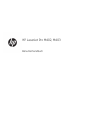 3
3
-
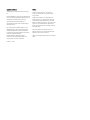 4
4
-
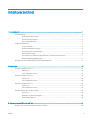 5
5
-
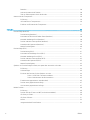 6
6
-
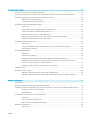 7
7
-
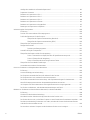 8
8
-
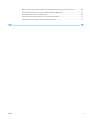 9
9
-
 10
10
-
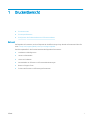 11
11
-
 12
12
-
 13
13
-
 14
14
-
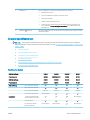 15
15
-
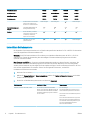 16
16
-
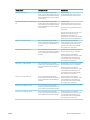 17
17
-
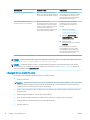 18
18
-
 19
19
-
 20
20
-
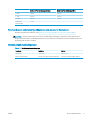 21
21
-
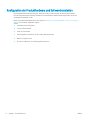 22
22
-
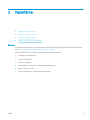 23
23
-
 24
24
-
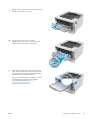 25
25
-
 26
26
-
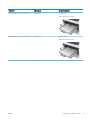 27
27
-
 28
28
-
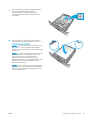 29
29
-
 30
30
-
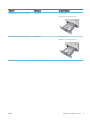 31
31
-
 32
32
-
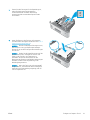 33
33
-
 34
34
-
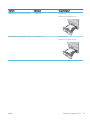 35
35
-
 36
36
-
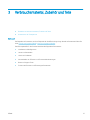 37
37
-
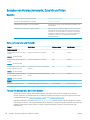 38
38
-
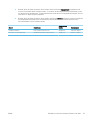 39
39
-
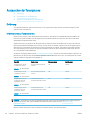 40
40
-
 41
41
-
 42
42
-
 43
43
-
 44
44
-
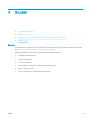 45
45
-
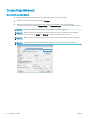 46
46
-
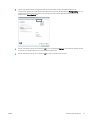 47
47
-
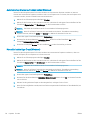 48
48
-
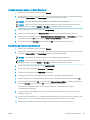 49
49
-
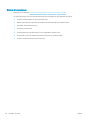 50
50
-
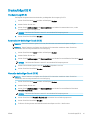 51
51
-
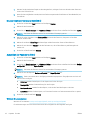 52
52
-
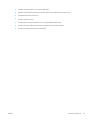 53
53
-
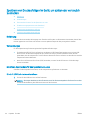 54
54
-
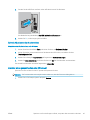 55
55
-
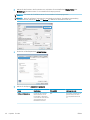 56
56
-
 57
57
-
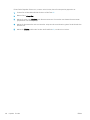 58
58
-
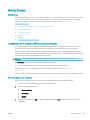 59
59
-
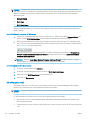 60
60
-
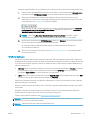 61
61
-
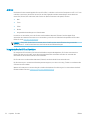 62
62
-
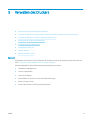 63
63
-
 64
64
-
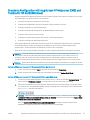 65
65
-
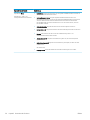 66
66
-
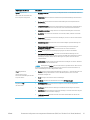 67
67
-
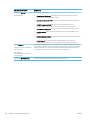 68
68
-
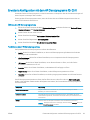 69
69
-
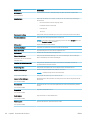 70
70
-
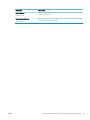 71
71
-
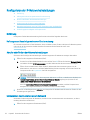 72
72
-
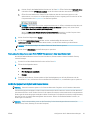 73
73
-
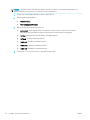 74
74
-
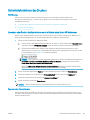 75
75
-
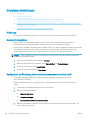 76
76
-
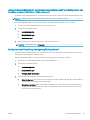 77
77
-
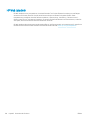 78
78
-
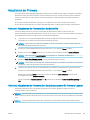 79
79
-
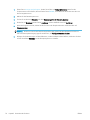 80
80
-
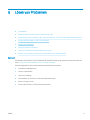 81
81
-
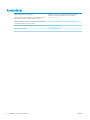 82
82
-
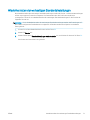 83
83
-
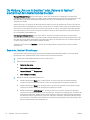 84
84
-
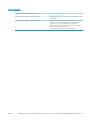 85
85
-
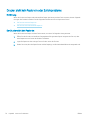 86
86
-
 87
87
-
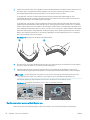 88
88
-
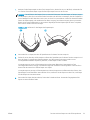 89
89
-
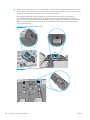 90
90
-
 91
91
-
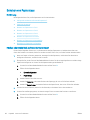 92
92
-
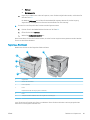 93
93
-
 94
94
-
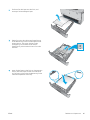 95
95
-
 96
96
-
 97
97
-
 98
98
-
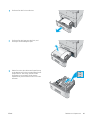 99
99
-
 100
100
-
 101
101
-
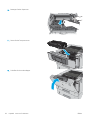 102
102
-
 103
103
-
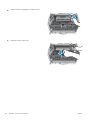 104
104
-
 105
105
-
 106
106
-
 107
107
-
 108
108
-
 109
109
-
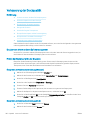 110
110
-
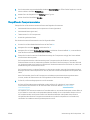 111
111
-
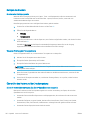 112
112
-
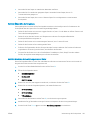 113
113
-
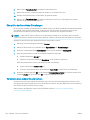 114
114
-
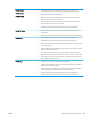 115
115
-
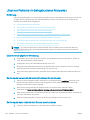 116
116
-
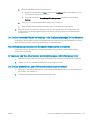 117
117
-
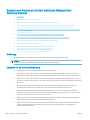 118
118
-
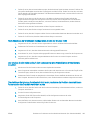 119
119
-
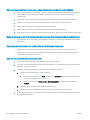 120
120
-
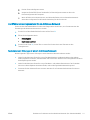 121
121
-
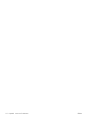 122
122
-
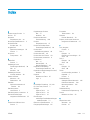 123
123
-
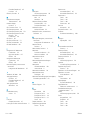 124
124
-
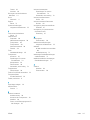 125
125
-
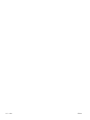 126
126
HP LaserJet Pro M402-M403 series Benutzerhandbuch
- Typ
- Benutzerhandbuch
- Dieses Handbuch eignet sich auch für
Verwandte Artikel
-
HP HP Color LaserJet Pro MFP M180 Benutzerhandbuch
-
HP LaserJet Pro Color MFP M281 Benutzerhandbuch
-
HP LaserJet Pro MFP M426-M427 f series Benutzerhandbuch
-
HP LaserJet Enterprise M506n Benutzerhandbuch
-
HP LaserJet Pro M501 series Benutzerhandbuch
-
HP PageWide Enterprise Color 556 series Benutzerhandbuch
-
HP LaserJet Pro MFP M149 Benutzerhandbuch
-
HP Color LaserJet Pro M255 serie Benutzerhandbuch
-
HP Color LaserJet Pro M253-M254 Printer series Benutzerhandbuch
-
HP LaserJet Pro M119 Benutzerhandbuch